-
TP Hồ Chí Minh: 33°C

-
Hà Nội: 26°C

-
Hải Phòng: 28°C

-
Thừa Thiên Huế: 32°C

-
Đà Nẵng: 28°C

Hướng dẫn cách fix lỗi Crittial Error Valorant cực kỳ chi tiết (P2)
Phụ Lục
Trong bài viết trước, Mọt đã hướng dẫn anh em 3 cách cơ bản nhất để có thể thực hiện các bước fix lỗi Critical Error của Valorant. Tuy nhiên, đây là một lỗi khá đặc thù, có thể xuất phát từ rất nhiều nguyên nhân khác nhau mà không phải phương pháp nào cũng có thể giải quyết. Trong bài viết hôm nay, Mọt sẽ hướng dẫn anh em thêm các cách để có thể fix lỗi Critical Error này một cách triệt để nhé!
eSports
Hướng dẫn cách sửa lỗi Critical Error chi tiết trong Valorant
Đây là một lỗi cực kỳ khó chịu mà rất nhiều anh em game thủ Valorant gặp phải.
Chức năng Clean Boot:
Nếu máy tính của bạn không khởi động được như bình thường hoặc nếu trong quá trình khởi động các bạn gặp được thông báo lỗi, chẳng hạn như lỗi Critical Error Valorant, các bạn có thể cân nhắc thực hiện “Clean Boot“.
- Có một số chương trình có thể không thể hoặc không nên khởi động trong lúc chơi Valorant. Để tránh những trường hợp văng game hay bị ngắt kết nối mà chúng ta không muốn, chỉ cần tắt hết các chương trình có chức năng khởi động tự động trên máy tính.
+ Chọn nút có hình cửa sổ Windows + R
+ Gõ cụm từ "msconfig" vô chỗ trống và bấm enter.
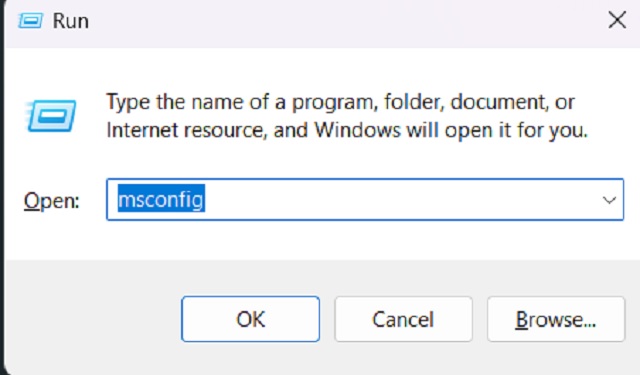
+ Chọn thẻ Services trên cùng của bảng System Configuration.
+ Chọn vào ô 'Hide all Microsoft services' gần dưới cùng.
+ Bấm nút 'Disable all' ở dưới góc phải cạnh bên nút 'Enable all'
+ Ở khoảng giữa của danh sách, bạn sẽ tìm thấy mục 'vgc - Riot Games, Inc,', nhấn chọn lại ô đó vì Valorant cần hệ thống đó để có thể chạy game á nha!
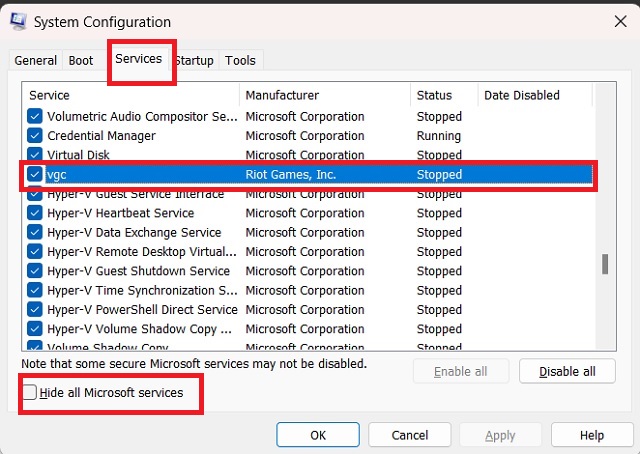
(Đối với Windows 10: Bạn sẽ phải Alt+Ctrl+Del rồi mở Task Manager và thực hiện như bước trên bằng tay, vì nó chưa có chức năng chọn hết).
+ Sau khi các bước trên đã ok hết, bây giờ hãy chọn nút 'Apply' bên dưới cùng bảng hệ thống - Sau đó bấm OK
+ Đừng quên khởi động lại máy tính của bạn vì những cài đặt như thế này sẽ hiệu quả nhất khi được bắt đầu lại.
Whitelist Valorant:
Whitelist có thể được hiểu đơn giản lắm, nó chỉ là một bộ lọc các thứ vô nghĩa như thư rác hay các thư vô giá trị làm ảnh hưởng đến game thôi.
Các bước để thực hiện Whitelist:
+ Bạn bắt đầu với việc tìm bên dưới thanh tìm kiếm cụm từ 'Windows Defender Firewall with Advanced Security'.
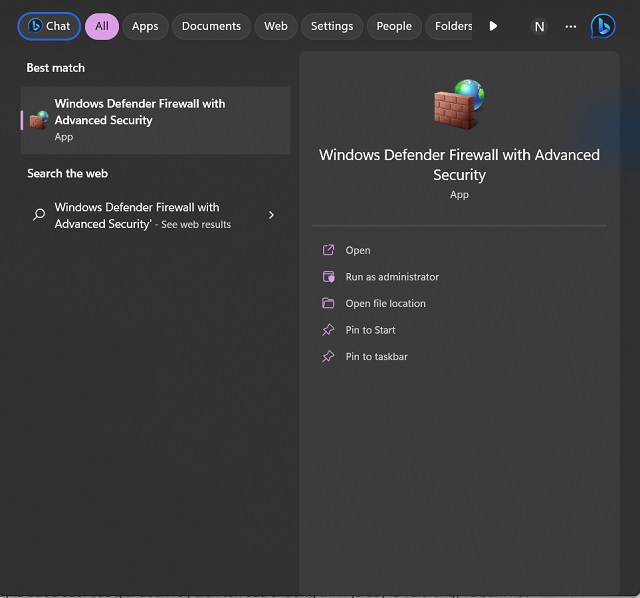
+ Từ bảng danh sách bên trái, ở dòng thứ hai bạn sẽ dễ dàng thấy cụm 'Inbound Rules' rồi chọn 'New rules' bên bảng danh sách bên phải.
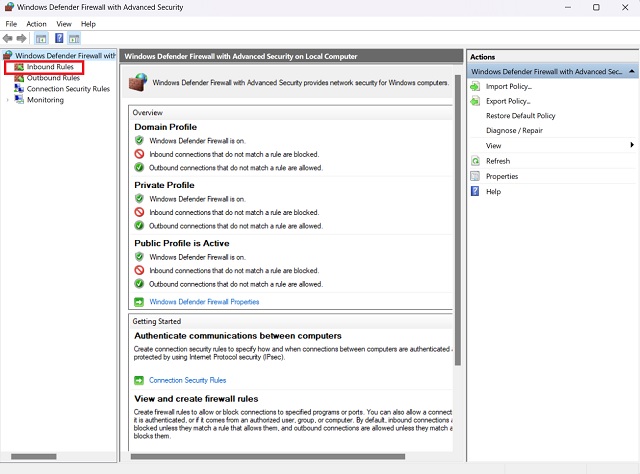
+ Bấm nút 'Next', ở dòng 'This program paths', điền vào ô trống:
- 'C:Riot GamesVALORANTliveVALORANT.exe'
+ Bấm Allow cả ba xong rồi bạn cứ chọn nút Next.
+ Tiếp theo là chọn vào thẻ 'When to apply the rule' rồi chọn Domain, Private, với Public, và bấm Next.
+ Tốt lắm, đây là bước cuối của giai đoạn rồi, điền tên của chương trình (ở đây là Valorant), và bấm nút Finish!
Cũng như trên, bạn chỉ cần thực hiện lại cho đến bước điền vào ô trống và thay đoạn tô đên trên lần lượt thành có đoạn sau:
- 'C:Riot GamesRiot ClientRiotClientServices.exe'
- 'C:Program FilesRiot Vanguardvgc.exe' (Tới lần thứ ba với dòng dẫn này thì bạn đã hoàn tất Whitelist rồi!)
Phương án tối thượng...méc Riot
Nếu đã cả 3 bước fix lỗi Critical Error ở phần 1 và 2 bước trên mà vẫn không được. Hãy liên hệ với Riot Games để được nhận một App thu thập thông tin từ chính chủ Riot để tiến hành kiểm tra chi tiết client và log của Valorant, từ đó đưa ra phương án fix lỗi tối ưu nhất.
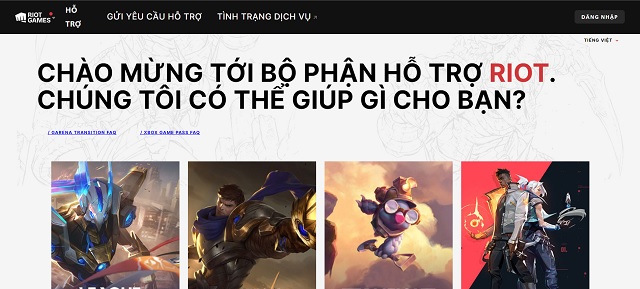
- Vào trang hỗ trợ của Riot Games: https://support.riotgames.com/hc/vi
- Viết ticket, mô tả chi tiết về các bước đã thực hiện để fix lỗi
- Chờ phản hồi thôi chứ Mọt bó tay từ đây rồi
Chúc các bạn có thể fix lỗi Critical Error Valorant thành công.
eSports
Hướng dẫn cách sửa lỗi Critical Error chi tiết trong Valorant
Đây là một lỗi cực kỳ khó chịu mà rất nhiều anh em game thủ Valorant gặp phải.
Bài liên quan


Đột Kích khởi đầu tháng 11 với “tay vàng” đổi thưởng xịn

Half-Life 3 "phiên bản fanmade" sắp ra mắt, game thủ 8x rớt nước mắt!
Tin bài khác

Honkai: Star Rail ra mắt phiên bản 3.0

VIRESA phát hành sách trắng thể thao điện tử Việt Nam 2022 - 2023

ZingSpeed Mobile 6 Tuổi: Ngày hội offline bùng nổ với hàng nghìn game thủ

Lê Hà Anh Tuấn - thần đồng nhỏ tuổi nhất FC Online lần đầu thi đấu FC Pro Festival 2024

ROG Day chính thức trở lại đỉnh nóc, kịch trần, bay phấp phới

Ấn tượng Lễ Tri Ân Khách Hàng Đột Kích Thanks Day 2024 tại Hà Nội

Top game Yandere hay nhất - Yêu thì sống không thì chết

Top 18 game kinh dị ra mắt trong năm 2024, 2025

Tóm tắt dòng thời gian của game kinh dị Alone in the Dark

Bạn có biết 7 câu chuyện ma kinh dị trong trường học Nhật Bản không?

Tà Du Ký: Tam Tạng đã chết - Chân kinh là giả? - P.1

Đừng chơi các game này nếu bạn có một nỗi sợ thầm kín

Review Đoạt Mệnh: Chơi game trên Đà Lạt, cùng nhau về miền cực lạc

From The Darkness: Chung cư ma ám ở Nga có gì khác nước ta

Evil Nun: The Broken Mask - Lại câu chuyện về ác quỷ ma sơ

Quy tắc sinh tồn Tam Quốc Chí P.1: Di chúc kinh hoàng của Khổng Minh

Honkai: Star Rail ra mắt phiên bản 3.0

VIRESA phát hành sách trắng thể thao điện tử Việt Nam 2022 - 2023

ZingSpeed Mobile 6 Tuổi: Ngày hội offline bùng nổ với hàng nghìn game thủ

Lê Hà Anh Tuấn - thần đồng nhỏ tuổi nhất FC Online lần đầu thi đấu FC Pro Festival 2024

ROG Day chính thức trở lại đỉnh nóc, kịch trần, bay phấp phới

Ấn tượng Lễ Tri Ân Khách Hàng Đột Kích Thanks Day 2024 tại Hà Nội

PUBG Mobile hợp tác cùng Bùi Công Nam - Neko Lê - Mew Amazing ra mắt MV mới

Đại hội anh hùng 2024: Offline tất niên quy tụ game thủ 15 tựa game đình đám của VTC

Tam Quốc Chí – Chiến lược kỷ niệm 2 năm ra mắt phiên bản lớn kỷ liên chiến!

Cộng đồng game thủ Sài Gòn hưởng ứng nhiệt liệt lễ hội mùa đông của PUBG Mobile

Ma Quân VTC tung chuỗi sự kiện offline, thổi bùng ngày hội VTC Mobile Festival 2024

NPH Vplay chính thức phát hành game mobile Thần Ma Loạn Vũ - Vplay vào ngày 13/12

Misthy nạp tươi 60 triệu vào Alita Giải Cứu Đường Tăng, quyết săn Nữ Oa 11 sao

'Anh Liêm' Dương Tiễn lọt top những nhân vật phản diện đỉnh nhất 2024

FC Online Year-End Gala 2024: Ai sẽ trở thành Creator of the Year năm nay?

Giải vô địch Thế giới PUBG MOBILE - 2024 PMGC: Xác định 6 đội tuyển tham dự chung kết

5 lý do khiến Ma Quân VTC trở thành tựa game nhập vai huyền huyễn không thể bỏ lỡ 2024







